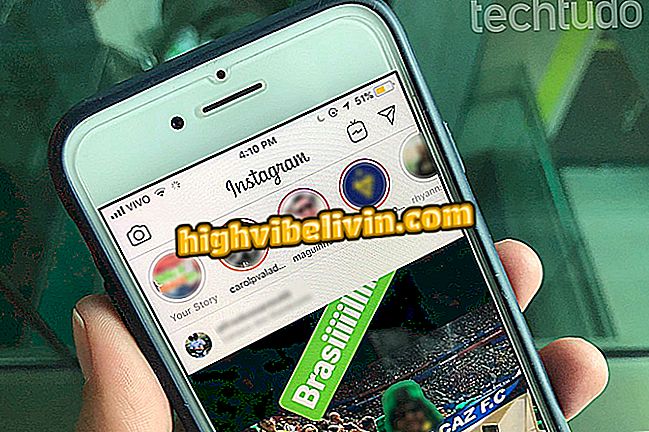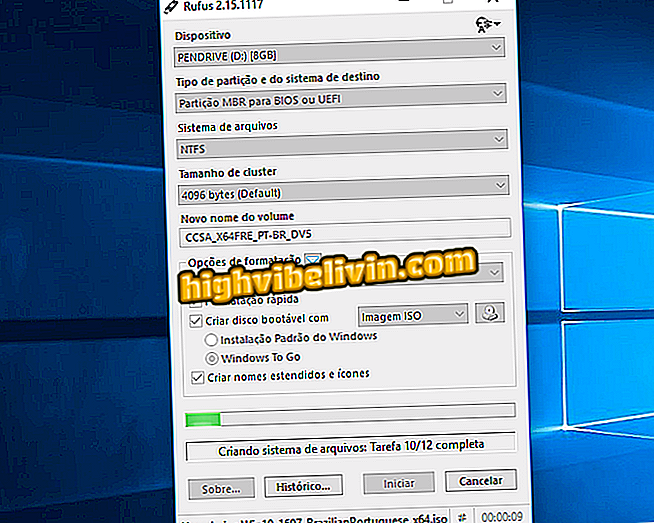iPhone의 Gboard가 YouTube지도 및 비디오 검색에 성공했습니다. 사용 방법보기
Google은 iPhone 용 Gboard (iOS) 가상 키보드를 업데이트하고 YouTube 및지도와의 통합을 추가했습니다. 무료 앱 사용자는 사용중인 앱을 떠나지 않고도지도에서 빠르게 비디오 나 위치를 검색 할 수 있습니다. 이 소식은 WhatsApp 또는 Facebook Messenger와 같은 메신저에 대한 정보를보다 쉽게 보낼 수 있도록 약속합니다.
다음 팁을보고 Gboard의 새로운 기능을 사용하는 방법을 배우십시오. Apple 스마트 폰에 최신 버전의 응용 프로그램이 설치되어 있어야합니다. 이 자습서에서는 모바일 앱을 업데이트하는 방법을 볼 수 있습니다.

Gboard는 iOS에서 새로운 기능을 제공합니다. 사용법 배우기
iPhone에서 Gboard 사용 방법
YouTube 동영상 검색
1 단계 : Gboard를 열고 키보드의 왼쪽 상단에있는 Google 아이콘을 터치합니다. 이제 검색 버튼 외에도 'YouTube'및 '지도'탭이 표시됩니다.

Gboard를 열고 Google 메뉴로 이동하십시오.
2 단계. 'YouTube'를 터치하여 동영상을 찾습니다. 응용 프로그램은 왼쪽으로 미끄러 져 수있는 몇 가지 권장 동영상을 보여줍니다. 동영상에서 링크를 복사하려면 링크를 누릅니다.

추천 동영상보기
3 단계. 특정 비디오를 찾으려면 검색을 사용하십시오. 결과는 카드에 표시되며 왼쪽으로 밀 수 있습니다. 마찬가지로 동영상을 탭하여 사용하십시오. '재생'을 터치하여 YouTube 앱에서 동영상을 열 수도 있습니다.

YouTube 동영상 검색
위치 검색 방법
1 단계. '지도'탭을 엽니 다. 현재 위치를 사용하려면 Gborad 앱이 iPhone GPS에 액세스 할 수 있도록 허용해야합니다. 이렇게하려면 '위치 사용'을 터치 한 다음 '허용'을 터치합니다.

앱이 내 위치에 액세스하도록 허용합니다.
2 단계. 현재 위치를 눌러 현재 위치를 전송합니다. 카드를 왼쪽으로 밀어서 위치 제안을 볼 수 있습니다. 시설의 위치를 보내려면 카드를 터치합니다.

추천 검색어보기
3 단계. 검색 필드를 사용하여 특정 위치와 주소를 찾습니다. 결과에서 카드를 왼쪽으로 밀어 더 볼 수 있습니다. 마찬가지로 사용하려는 위치로 카드를 터치합니다.

지도에서 위치 검색하기
팁을 활용하고 Gboard를 사용하면 사용중인 앱을 떠나지 않고도 빠르게 비디오와 위치를 찾을 수 있습니다.
핸드폰 가상 키보드 오류를 해결하는 방법? 포럼에서 발견하십시오.